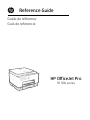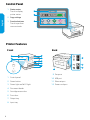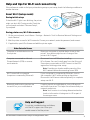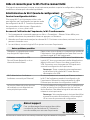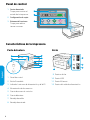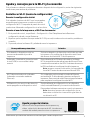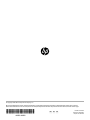HP OfficeJet Pro 9130b es una impresora multifunción que ofrece una variedad de opciones y características para satisfacer las necesidades de impresión, copia, escaneo y fax. Con su conectividad Wi-Fi y Bluetooth, puede imprimir y escanear fácilmente desde dispositivos móviles, como teléfonos inteligentes y tabletas. Además, con la aplicación HP Smart, puedes controlar y administrar su impresora desde cualquier lugar. También puedes imprimir directamente desde unidades flash USB, gracias a su puerto USB integrado.
HP OfficeJet Pro 9130b es una impresora multifunción que ofrece una variedad de opciones y características para satisfacer las necesidades de impresión, copia, escaneo y fax. Con su conectividad Wi-Fi y Bluetooth, puede imprimir y escanear fácilmente desde dispositivos móviles, como teléfonos inteligentes y tabletas. Además, con la aplicación HP Smart, puedes controlar y administrar su impresora desde cualquier lugar. También puedes imprimir directamente desde unidades flash USB, gracias a su puerto USB integrado.








-
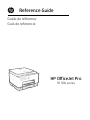 1
1
-
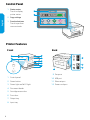 2
2
-
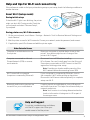 3
3
-
 4
4
-
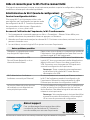 5
5
-
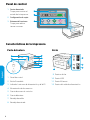 6
6
-
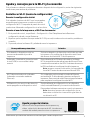 7
7
-
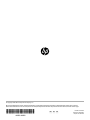 8
8
HP OfficeJet Pro 9130b es una impresora multifunción que ofrece una variedad de opciones y características para satisfacer las necesidades de impresión, copia, escaneo y fax. Con su conectividad Wi-Fi y Bluetooth, puede imprimir y escanear fácilmente desde dispositivos móviles, como teléfonos inteligentes y tabletas. Además, con la aplicación HP Smart, puedes controlar y administrar su impresora desde cualquier lugar. También puedes imprimir directamente desde unidades flash USB, gracias a su puerto USB integrado.
en otros idiomas
- français: HP OfficeJet Pro 9130b Mode d'emploi
Artículos relacionados
-
HP ENVY 6055e All-in-One Printer Guia de referencia
-
HP DJ 2755e Manual de usuario
-
HP DeskJet 4100e All-in-One series Guia de referencia
-
HP ENVY 6475e All-In-One Printer Guia de referencia
-
HP LaserJet MFP M232e-M237e Printer series Guia de referencia
-
HP LaserJet MFP M232e-M237e Printer series Guía del usuario
-
HP LaserJet M207e-M212e Printer series Guia de referencia
-
HP ENVY 6055e All-in-One Printer Guía de inicio rápido
-
HP DeskJet 4100e All-in-One series Guía de inicio rápido
-
HP DeskJet 2700e All-in-One series Guía de inicio rápido